系统:PC
日期:2023-10-16
类别:系统工具
版本:v8.57


冰点还原精灵免费版是一款安全性极高的系统还原软件,软件也是该领域的代表之作,它可以帮助用户将个人电脑进行系统数据的统一备份,并设置在重启之后进行还原操作,这也意味着无论你是下载文件,更改系统设置都是无效的,下次重启机会还原到备份前的状态。
冰点还原精灵软件支持各种系统版本的使用,同时兼容性极其优秀,软件同时也支持不同分区的备份管理,使用更加灵活多变。
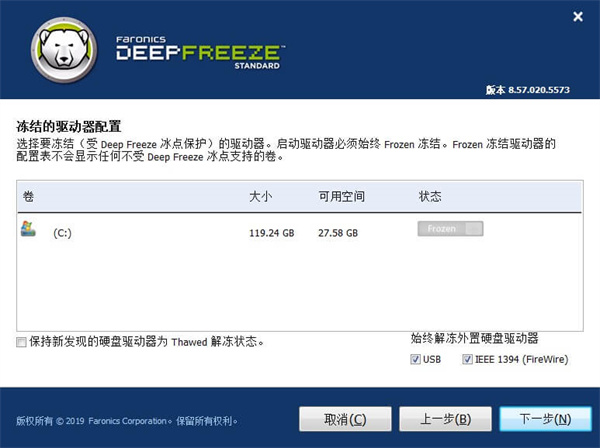
轻松部署
冰点还原精灵下载安装之后,可通过两种部署选项实现。冰点精灵可当作映像恢复解决方案的进行部署,也可以作为本地安静安装文件来进行部署。
保留数据
不受重启影响,可以通过使用免费的Faronics Data Igloo实现,让您能够将用户配置文件、文件夹、注册表键值重定向至已溶解的驱动器上。
根除故障排除困难
仅需轻松重启,就能保障100%的可用性。不管您是刚下载了什么有病毒的软件,或访问了受感染的站点,还是不小心更改了某些配置,您都无需担心。只要安装有冰点还原精灵,当事情不可收拾的时候,您只需重新启动电脑,它就能恢复到理想配置。
增强您的安全防护
这款解决方案能够让您的电脑免疫各类常见问题,如恶意软件及意外更改。除了操作系统之外,冰点还原精灵还能保护您的主引导记录免受Rootkit感染,让您的安全防线真正称得上坚不可摧。
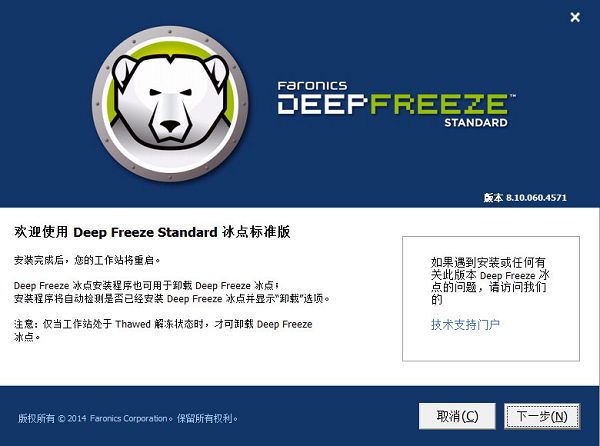
一、更新 Deep Freeze 软件
若要使用新版本的 Deep Freeze 更新 Deep Freeze 计算机(安装了 Deep Freeze 6.3 或更高版本),
请完成以下步骤:
1. 在新版本冰点还原精灵配置管理程序中创建一个空白的工作站安装文件。
2. 在企业控制台中,选择要更新的计算机。这些计算机可以处于冻结也可以处于解冻状态。
3. 右键单击并从上下文菜单中选择更新 Deep Freeze。
4. 随后会出现一个标准的打开文件窗口。选择上述空白的计算机文件,然后单击打开。
5. 所选计算机会更新到新版本的 Deep Freeze 软件,但会保留当前版本的所有设置。
二、更新 Deep Freeze 配置文件
要使用现有 .rdx 文件的设置更新一台或多台计算的配置,请完成以下步骤。Rdx文件中包含冰点配置管理程序中指定的各种条件。
1.右键单击计算机并选择使用rdx文件更新。
2.此时出现一则消息,要求提供现有的rdx文件。
3.单击确定,随后弹出一个标准的打开文件对话框,可在其中选择。Rdx文件。
4.找到相应文件并单击打开,已使用rdx文件中的设置更新所选计算机的配置,单击取消可取消配置更新。
三、向计算机发送消息
若要向一个或多个计算机发送消息,请完成以下步骤:
1. 选择要向其发送消息的计算机。
2. 右键单击并从上下文菜单中选择发送消息。
3. 在出现的对话框中键入消息,然后单击发送。此时会出现对话框,询问是否确定要将消息发送给所选计算机。
4. 单击确定发送消息,或单击取消不发送消息并关闭对话框。
1、我们要卸载冰点还原精灵软件,第一步需要先设置软件选项,将“启动后冻结”选项修改为“启动后解冻”,然后点击界面下方的“应用并重启”选项。
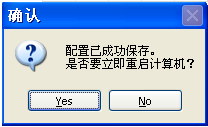
2、点击“应用并重启”之后,就会出现下图中的提示窗口,提示用户是否需要重启计算机,我们点击yes进行重启。
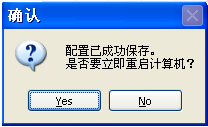
二、卸载设置及卸载
1、我们等待电脑重启完成后就可以进行卸载操作了,这个时候我们可以查看电脑桌面右下角的任务栏中是否有下图中的图标,如果有说明冰点软件已经被解冻了,我们就可以开始下一步。
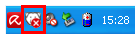
2、接下来我们找到安装冰点还原精灵的文件夹,找到当时安装冰点还原精灵的图标,点击后会进入到下图中的界面,我们点击界面下方的“卸载”选项。
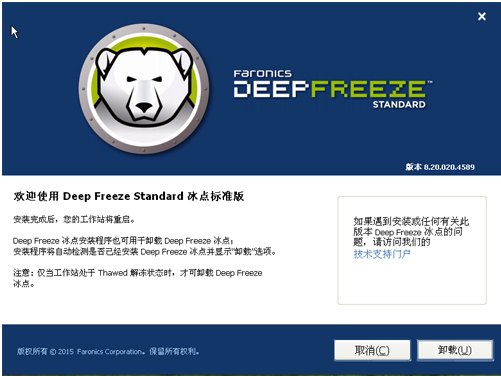
3、接下来就进入到冰点还原精灵卸载界面,我们等待界面中的进度条完成就可以成功卸载冰点还原精灵软件了。卸载完成后我们重启电脑就可以发现冰点还原软件已经被卸载掉了。
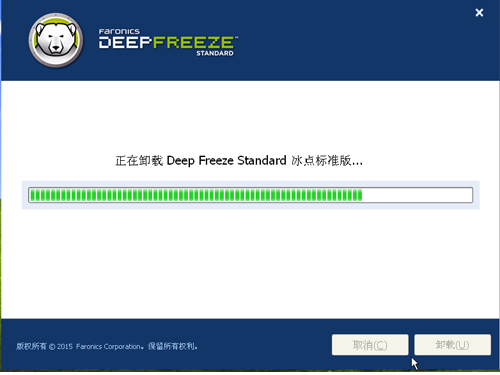
1、按住shift键,再用鼠标双击冰熊的图标,即可打开冰点还原精灵软件。
2、同时按四个热键:Ctrl + Shift + Alt + F6,即可呼出冰点还原精灵软件的界面。
以上两个方法都可以打开冰点还原精灵软件,前提是冰点的图标必须存在的,如果冰点还原的图标消失不见了,你需要先恢复图标才可以打开冰点还原软件。
一、冰点还原无法启动或冻结系统
解决方法:首先,确保您已经安装了正确的冰点还原版本,并且软件已经激活。其次,检查冰点还原服务是否已启动,可以在Windows的“服务”管理中查看。如果服务未启动,请尝试手动启动。如果问题仍然存在,请尝试卸载并重新安装冰点还原软件。
冰点还原精灵安装
二、冰点还原冻结后,无法解冻系统
解决方法:确保您在冻结状态下正确输入了解冻密码。如果您忘记了解冻密码,可以尝试联系冰点还原的技术支持团队寻求帮助。此外,您还可以尝试重启计算机,然后在启动过程中按下Shift键,进入解冻模式。
冰点还原的技术支持团队
三、在冰点还原保护下,无法更新系统或安装软件
解决方法:为了安装更新或新软件,您需要将系统切换到解冻状态。在解冻状态下,您可以正常安装更新和软件,然后将这些更改保存到保护数据区域。在完成更新和安装后,重新冻结系统以恢复保护功能。
四、冰点还原影响了计算机的性能
解决方法:如果您发现使用冰点还原后计算机性能受到影响,请检查您的系统资源是否满足冰点还原的系统需求。此外,确保您的计算机没有被恶意软件或病毒感染,因为这些可能会导致性能问题。如果问题仍然存在,您可以尝试卸载冰点还原,然后观察计算机性能是否有所改善。
冰点还原精灵功能区别
五、冰点还原导致数据丢失
解决方法:在使用冰点还原前,确保您已经将重要数据保存到保护数据区域。保护数据区域中的数据在系统还原后不会丢失。如果您已经丢失了数据,请尝试使用数据恢复软件进行恢复。同时,为防止类似情况发生,请在使用冰点还原时务必注意数据的备份和保护。
六、冰点还原卸载后,系统仍然会还原到之前的状态
解决方法:在卸载冰点还原前,请确保系统处于解冻状态,以便保存所有修改。如果您已经卸载冰点还原,但系统仍然还原,请检查计算机是否存在其他类似软件,如系统还原工具等。如果没有其他相关软件,请尝试使用系统还原功能恢复到一个正常的还原点,然后重新安装所需的软件。
七、冰点还原与其他软件冲突
解决方法:如果您发现冰点还原与其他软件存在冲突,首先请确保这些软件已更新到最新版本。如果问题仍然存在,您可以尝试暂时禁用或卸载冲突软件,以判断问题是否与冰点还原有关。此外,您还可以联系冰点还原技术支持团队,寻求专业建议和解决方案。
以上就是冰点还原的常见问题及解决方法介绍。虽然冰点还原是一款非常实用的系统保护工具,但在使用过程中,用户可能会遇到一些问题。本文介绍了冰点还原的常见问题及相应的解决方法,希望对用户有所帮助。在使用冰点还原时,务必注意数据备份与保护,确保系统安全和稳定。如遇到问题,请及时与冰点还原技术支持团队联系,以获得专业帮助。
热门推荐
更多版本

冰点还原精灵标准版11.5MB系统工具v8.71.020.5734
查看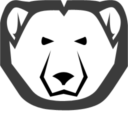
冰点还原精灵破解版7.0吾爱破解271.69KB系统工具v7.0
查看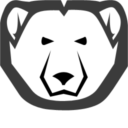
冰点还原精灵永久密钥版15.44MB系统工具v8.57
查看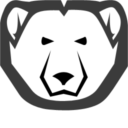
冰点还原精灵(支持win10)++破解版15.44MB系统工具v8.57
查看
冰点还原精灵纯净版15.44MB系统工具v8.57
查看相关应用
实时热词
评分及评论
点击星星用来评分